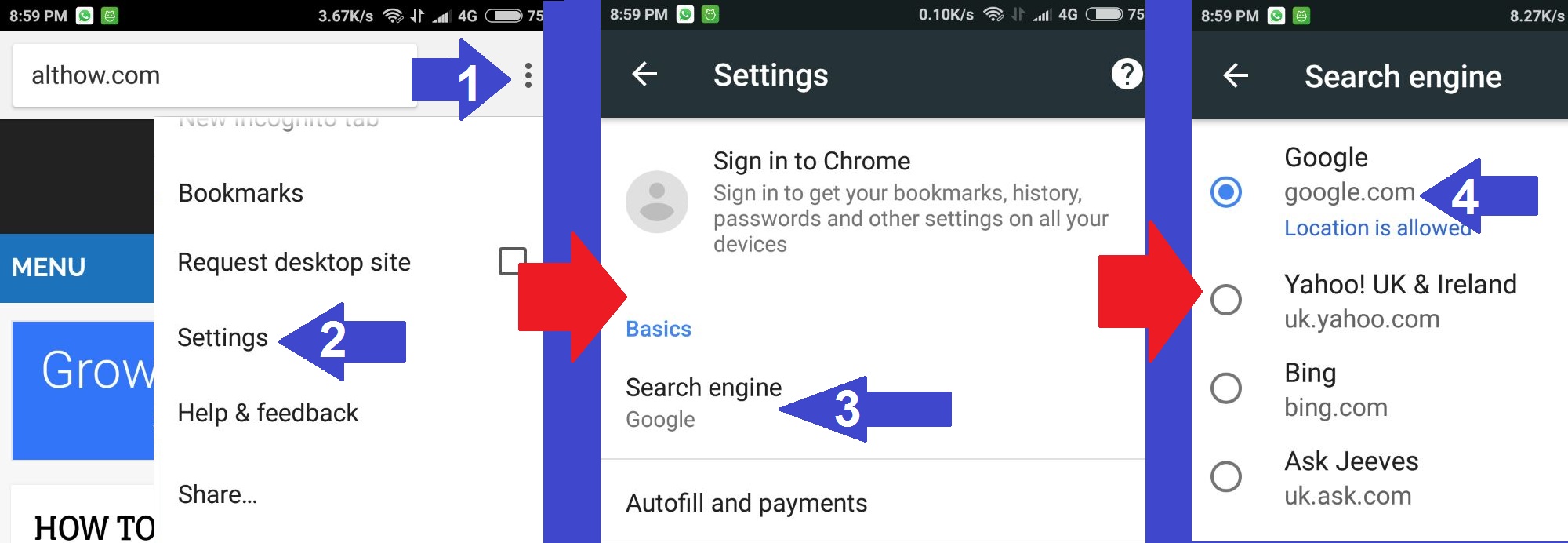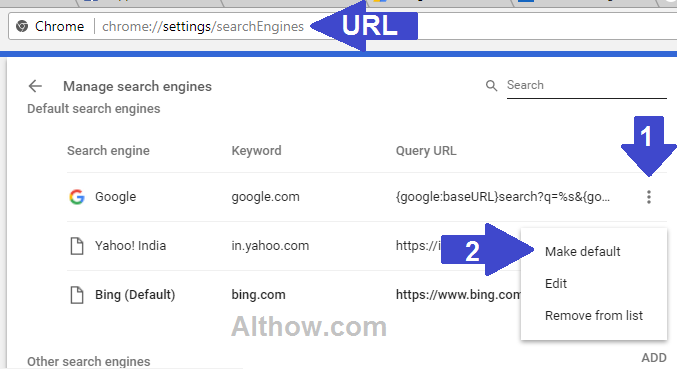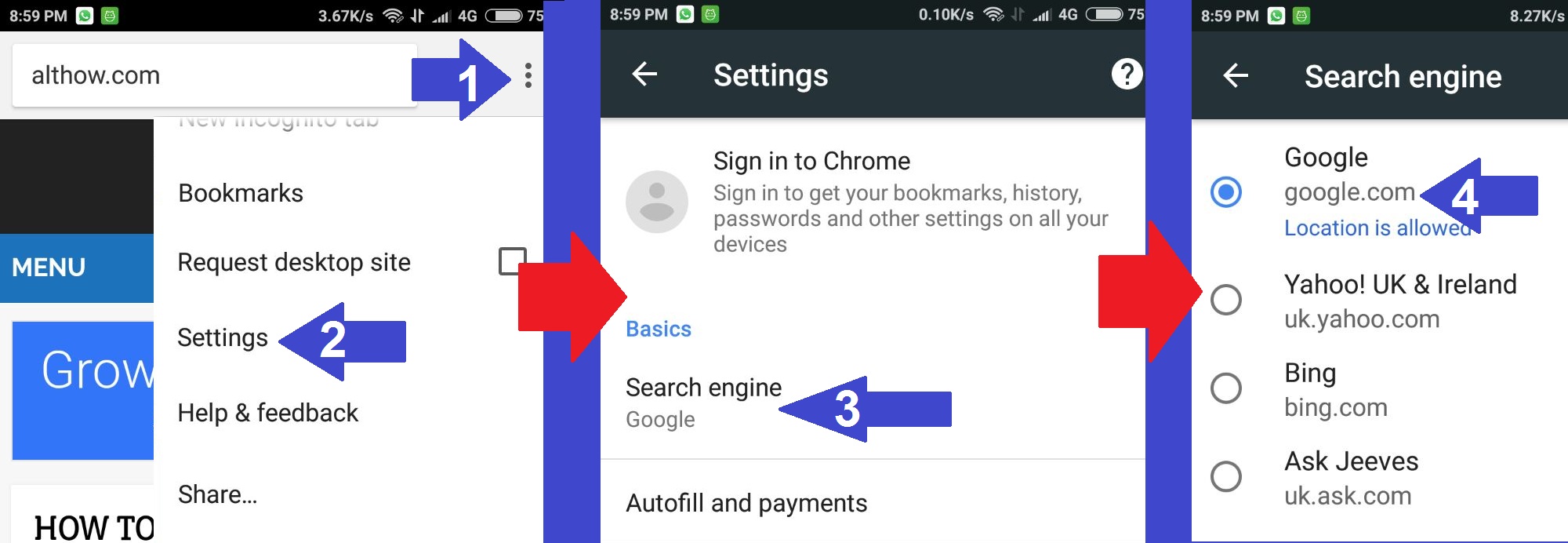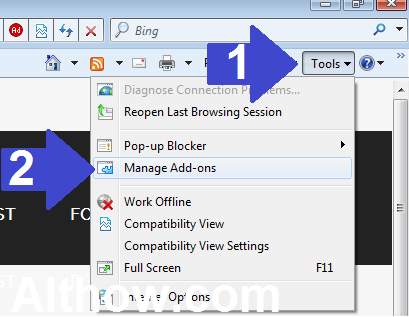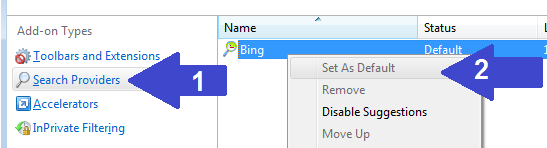In many Cases Browser Default Search Engines gets changed by malware’s and Viruses in some tricky ways. In other hands some users want to change their Default Search Engines for some other reasons. In this article I’m going to tell you a complete tutorial about How to change Default Search Engine in any Browser.
If you already know, How to change your Default Search Engine and you are not able to do it due to any malware or Extension, You can Read these articles to remove those viruses and Extensions.
- How to remove malwares with malwarebytes.
- How to remove Malware/spyware/adware with AdwCleaner.
- How to disable and remove Extensions from Firefox.
- How to Disable and remove Extensions from Chrome.
- How to remove Internet Explorer (IE) add-ons Permanently
How to Change Default Search Engine in any Browser.
Follow the Below Steps to Change your Browser Default Search Engine.
Change the Default Search Engine in Chrome.
Desktop/Computer.
- Open the Chrome Browser.
- Paste this address > chrome://settings/searchEngines on the address bar and hit Enter to open manage Search engines page.
(You can also open it by clicking “” icon on top right corner of chrome and then click Settings > Manage Search Engines).
- Now click “
” icon in front of any search engine you want to make default.
- Click Make Default.
Mobile
- Open the Chrome Browser.
- On the top right corner of your Browser tap “
” button, and then Click Settings.
- Now tap Search Engine inside the Basic Section.
- Select your Trusted Search Engine and Exit the screen.
Default Search Engine Chrome Mobile
Change Firefox Default Search engine
- Open Mozilla Firefox Browser.
- Paste this address > about:preferences#search on Mozilla address bar.
( You can also open this page by clicking “” icon on top right corner of Firefox, then Click Options and then Search.
- Under the Default Search Engine, drop-down menu select your Search Engine.
change Default Search Engine Firefox
Change Internet Explorer Default Search Engine.
- Open Internet Explorer browser.
- Select Tools on the-top right corner of your IE browser > click Manage add-ons.
Open Manage Add-Ons Window - Now Click Search Providers, Right click on your Preferred Search Engine and Click Set as Default.
Set as default Internet Explorer
Change Microsoft Edge Default Search Engine.
- Open Microsoft Edge Browser.
- Open Google.com and Search anything. (It will load google search into Edge settings automatically.)
- Now Click on … button on the top right corner of your Edge browser and then click Settings.
- Now Click View advanced settings > Change Search engine.
- Now in the change search engine window, choose your search engine and click Set as default.
Change Edge Default Search Engine
For more reference about changing your Browser Default Search Engine, you can read more here. if you have more questions or quires about How to Change Default Search Engine in any Browser, feel free to ask me in the comment section below.